已知問題 - Azure 資訊保護
注意
您要尋找 Microsoft Purview 資訊保護,前身為 Microsoft 資訊保護 (MIP)?
Azure 資訊保護 載入宏已淘汰,並以 Microsoft 365 應用程式和服務內建的標籤取代。 深入瞭解其他 Azure 資訊保護元件的支持狀態。
新的 Microsoft 資訊保護 用戶端(不含載入宏)目前處於預覽狀態,並排程正式運作。
使用下列清單和表格來尋找與 Azure 資訊保護 功能相關的已知問題和限制的詳細數據。
其他數位簽名和加密解決方案
Azure 資訊保護 無法保護或解密以數位方式簽署或加密其他解決方案的檔案\電子郵件,例如從使用 S/MIME 簽署或加密的郵件中移除保護。
容器檔案的用戶端支援,例如.zip檔案
容器檔案是包含其他檔案的檔案,一般範例是.zip包含壓縮檔案的檔案。 其他範例包括.rar、.7z、.msg檔案和包含附件的 PDF 檔。
您可以分類和保護這些容器檔案,但分類和保護不會套用至容器內的每個檔案。
如果您有包含分類和受保護檔案的容器檔案,您必須先擷取檔案以變更其分類或保護設定。 不過,您可以使用 Set-AIPFileLabel Cmdlet,移除支援容器檔案中所有檔案的保護。
只有 MIP SDK 支援.msg檔案加密。
Azure 資訊保護 查看器無法在受保護的 PDF 檔中開啟附件。 在此案例中,當檔在查看器中開啟時,不會顯示附件。
如需詳細資訊,請參閱 管理員 指南:Azure 資訊保護 用戶端支援的文件類型。
AIP 和惡意探索保護的已知問題
具有 .NET 2 或 3 的機器不支援 Azure 資訊保護 用戶端,其中已啟用惡意探索保護,而且會導致 Office 應用程式 非預期的行為。
在這種情況下,建議您升級 .NET 版本。 如需詳細資訊,請參閱 Microsoft .NET Framework 需求。
如果您必須保留 .NET 第 2 版或 3 版,請務必先停用惡意探索保護,再安裝 AIP。
若要透過PowerShell停用惡意探索保護,請執行下列命令:
Set-ProcessMitigation -Name "OUTLOOK.EXE" -Disable EnableExportAddressFilterPlus, EnableExportAddressFilter, EnableImportAddressFilter
浮浮水印的已知問題
當您將浮水印新增至標籤時,請記住,如果您使用字型大小一,它會自動調整以符合頁面。 不過,如果您使用任何其他字型大小,它會使用您在字型設定中指定的大小。
Azure 資訊保護 用戶端的 PowerShell 支援
與 Azure 資訊保護 用戶端一起安裝的 AzureInformationProtection PowerShell 模組目前版本有下列已知問題:
Outlook 個人資料夾 (.pst 檔案) 。 使用 AzureInformationProtection 模組不支援原生保護 .pst 檔案。
Outlook 保護的電子郵件訊息(.msg具有 .rpmsg 附件的檔案)。 AzureInformationProtection 模組支援取消保護 Outlook 保護的電子郵件訊息,以取得 Outlook 個人資料夾 (.pst 檔案) 內的郵件,或 Outlook 郵件檔案 (.msg 檔案) 的磁碟上。
PowerShell 7。 AIP 用戶端目前不支援 PowerShell 7。 使用 PS7 會導致錯誤:「物件參考未設定為對象的實例」。
如需詳細資訊,請參閱 管理員 指南:搭配 Azure 資訊保護 用戶端使用 PowerShell。
2.16.73 版 AIP 掃描儀驗證的已知問題
如果您使用 AIP 掃描器 2.16.73 版或第一次安裝,則嘗試驗證時可能會遇到錯誤。 錯誤訊息會顯示「無法驗證及設定 Microsoft Azure 資訊保護」。
此問題是由 MSAL 驗證的問題所造成。 若要解決此問題,您可以將登錄機碼新增至伺服器。
路徑:Computer\HKEY_LOCAL_MACHINE\SOFTWARE\WOW6432Node\Microsoft\MSIP
DWORD:AuthenticateUsingAdal
值:1
藉由新增此登錄機碼,掃描器會改用ADAL進行驗證。
已知問題 AIP 掃描器
目前不支持掃描具有已簽署 PDF 檔案的.msg檔案。
可訓練分類器和EDM(完全數據比對)分類器的敏感性資訊類型(SIT)。
密碼保護的檔案。
Office 應用程式 lications 中的 AIP 已知問題
| 功能 | 已知問題 |
|---|---|
| 多個 Office 版本 多個 Office 帳戶 |
Azure 資訊保護 統一卷標用戶端不支援: - 同一部計算機上的多個 Office 版本 - 多個 Office 帳戶,或切換 Office 中的用戶帳戶 - 共用信箱 |
| 多重顯示器 | 如果您使用多個顯示器,並開啟 Office 應用程式 lication: - 您可能會在 Office 應用程式 遇到效能問題。 - Azure 資訊保護 列可能會出現在 Office 畫面的中間,其中一個或兩個顯示器上 若要確保一致的效能,而且列會維持在正確的位置,請開啟 Office 應用程式 lication 的 [選項] 對話框,然後在 [一般] 底下選取 [優化相容性],而不是 [優化] 以獲得最佳外觀。 |
| Office 2016 中的 IRM 支援 | Azure 資訊保護 標籤不支援控制 Office 2016 中元數據加密的DRMEncryptProperty 登錄設定。 |
| Outlook 物件模型存取 | - Azure 資訊保護 標籤不支援 PromptOOMAddressBookAccess 登錄設定,可控制透過 Outlook 物件模型存取通訊簿時所顯示的提示。 - Azure 資訊保護 標籤不支援 PromptOOMAddressInformationAccess 登錄設定,可控制程式讀取地址資訊時所顯示的提示。 |
| 附加至電子郵件的檔案 | 由於最近 Windows 更新的限制,掃描 Outlook 訊息(.msg 檔案)可能會導致這些檔案遭到鎖定。 若要解除鎖定檔案,請停止掃描器服務。 再次啟動掃描器服務不會再次鎖定檔案,直到下次掃描訊息為止。 若要釐清系統是否受到影響,您可能想要以單一、範例訊息在特定資料夾上啟動掃描,並檢查檔案是否在掃描完成後鎖定。 注意:此問題與使用PowerShell套用和移除保護時無關。 |
| 合併列印 | 任何 Azure 資訊保護 功能都不支援 Office 郵件合併功能。 |
| S/MIME 電子郵件 | 在 Outlook 閱讀窗格中開啟 S/MIME 電子郵件可能會導致效能問題。 若要防止 S/MIME 電子郵件的效能問題,請啟用 OutlookSkipSmimeOnReadingPaneEnabled 進階屬性。 注意:啟用此屬性可防止 AIP 列或電子郵件分類顯示在 Outlook 的閱讀窗格中。 |
| Word 中的內容標記 | 當相同的頁首或頁尾也包含數據表時,Microsoft Word 頁首或頁尾中的 AIP 內容標記 可能會位移或放置不正確,或可能完全隱藏。 如需詳細資訊,請參閱 套用視覺標記的時間。 |
| 傳送至 檔案總管 選項 | 如果您選擇以滑鼠右鍵按兩下 檔案總管中的任何檔案,然後選取 [傳送至>郵件] 收件者,則以附加檔案開啟的 Outlook 郵件可能不會顯示 AIP 工具列。 如果發生這種情況,而且您需要使用 AIP 工具列選項,請從 Outlook 內啟動您的電子郵件,然後流覽並附加您要傳送的檔案。 |
共同撰寫的已知問題
共同撰寫的已知問題只有在租用戶中啟用共同撰寫時才會相關。
AIP 中共同撰寫的已知問題包括:
重要
共同撰寫和敏感度標籤只能部署到某些使用者,因為具有舊版 Office 用戶端的使用者看不到任何新的標籤。
如需共同撰寫支持的詳細資訊,請參閱 Microsoft 365 檔,特別是 記載的限制。
共同撰寫和敏感度標籤的支援版本
租使用者中的所有應用程式、服務和作業工具都必須支援共同撰寫。
開始之前,請確定您的系統符合共同撰寫的 Microsoft 365 必要條件中列出的版本需求。
建議您一律使用可用的最新 Office 版本。 舊版可能會導致非預期的結果,例如無法在 Azure 資訊保護 中看到標籤,或沒有強制執行原則。
注意
雖然敏感度標籤可以套用至 Office 97-2003 格式的檔案,例如 .doc、 .ppt和 .xls,但不支援這些文件類型的共同撰寫。 在新建立的檔案上套用標籤或進階檔格式的檔案之後,例如 .docx、 .pptx和 .xlsx,將檔案儲存在 Office 97-2003 格式會導致移除標籤。
原則更新
如果在使用 Azure 資訊保護 開啟 Office 應用程式 資料刪除時更新標籤原則,則會顯示任何新的標籤,但套用標籤會導致錯誤。
如果發生這種情況,請關閉並重新開啟您的 Office 應用程式 數據刪除,以套用標籤。
套用標籤時,使用者介面變更
當您的租用戶中啟用共同撰寫時,針對使用者定義許可權設定的標籤使用者體驗會變更為內建標籤標的體驗。
使用者不必看到 [Microsoft Azure 資訊保護] 對話框,讓使用者可以選取>許可權等級,例如查看器、檢閱者,以及僅針對我,他們會看到與選取 [檔案] 索引卷標 [>保護檔>限制存取限制存取>] 的對話框相同。 在此對話框中,他們可以指定其選擇的許可權和使用者。
如需詳細資訊,請參閱 Word、PowerPoint 和Could 您使用合約來使其不太正式?Microsoft Purview 檔中的 Excel 許可權 區段。
注意
不同於 [Microsoft Azure 資訊保護] 對話框,[限制存取] 對話框不支援指定功能變數名稱來自動包含組織中的所有使用者。
共同撰寫不支援的功能
針對使用敏感度標籤加密的檔案啟用共同撰寫時,不支援或部分支援下列功能:
DKE 範本和 DKE 使用者定義屬性。 如需詳細資訊,請參閱雙重密鑰加密(DKE)。
具有使用者定義許可權的標籤。 在 Microsoft Word、Excel 和 PowerPoint 中,仍可使用具有使用者定義許可權的標籤,而且可以套用至檔,但不支援共同撰寫功能。
這表示套用具有使用者定義許可權的標籤可防止您同時與其他人一起處理檔。
拿掉應用程式中的外部內容標記。 只有在套用標籤,而不是儲存檔時,才會移除外部內容標記。 如需詳細資訊,請參閱 Azure 資訊保護 的用戶端。
Microsoft 365 檔中所列的功能是共同撰寫限制。
用於對應其他標籤解決方案的 Labelbycustomproperties 將無法搭配啟用共同驗證。
跨租用戶共用外部文件類型
當使用者在租用戶之間共用外部文件類型,例如 PDF 時,收件者會收到同意提示,要求他們接受列出的許可權共用。 例如:
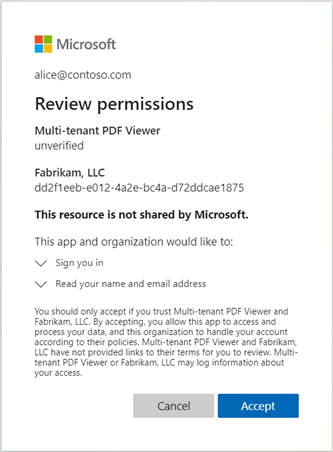
視您的應用程式而定,您可能會針對相同的檔案重複看到此提示。 出現提示時,選取 [ 接受 ] 以繼續共享檔。
原則中的已知問題
發佈原則最多可能需要 24 小時的時間。
AIP 查看器的已知問題
如需詳細資訊,請參閱統一卷標用戶端:使用 Azure 資訊保護 查看器檢視受保護的檔案。
受保護 PDF 和 Intune 的行動客戶端支援
Android 上的 Azure 資訊保護 查看器無法在 Intune 所管理的裝置上開啟受保護的 PDF 檔。
若要在行動裝置上檢視受保護的 PDF,請連絡系統管理員以停用 Intune 行動應用程式管理。
在 .NET 平臺和相依性更新之後,Intune MAM 的支援將會新增回 Android 上的 Azure 資訊保護 查看器。
AIP 查看器中的橫向檢視
AIP 查看器會以直向模式顯示影像,而一些寬的橫向檢視影像可能會延展。
例如,左側會顯示原始影像,右側 AIP 查看器中具有延展的直向版本。
若要修正此問題,請升級至 Azure 資訊保護 統一卷標用戶端 2.18.26.0 版。
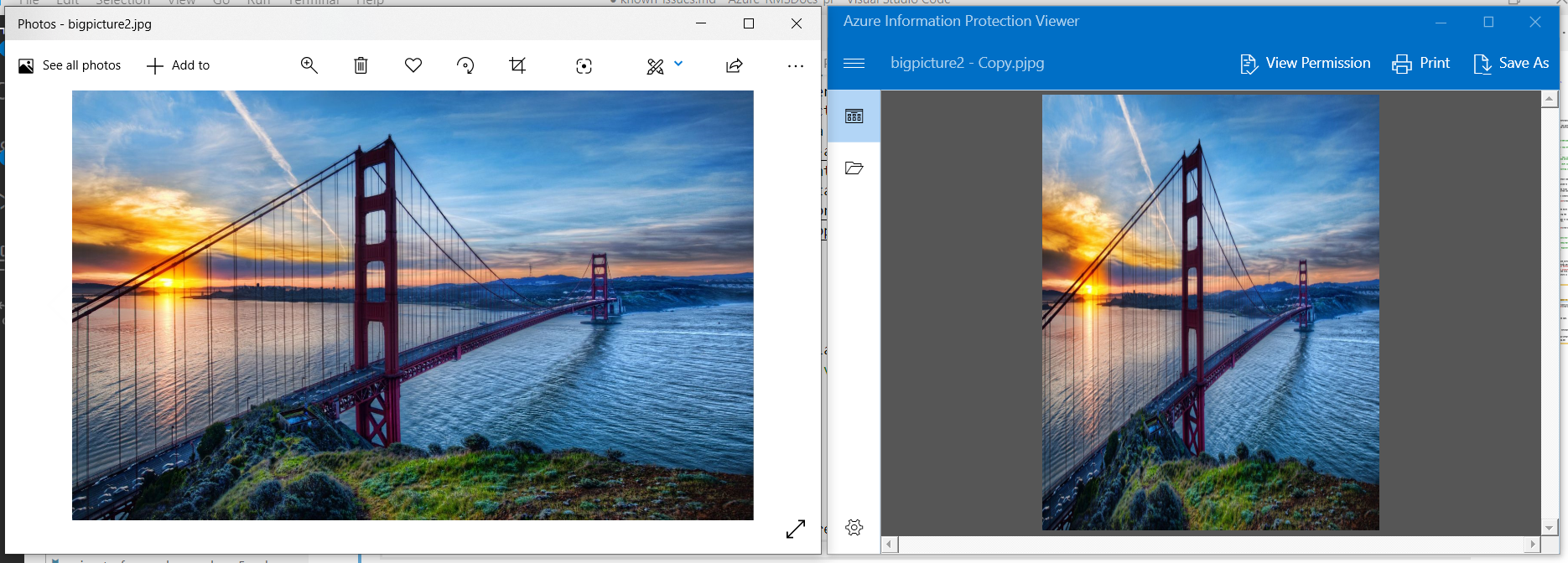
外部使用者和 AIP 檢視器
如果外部用戶已經有 Microsoft Entra ID 中的來賓帳戶,AIP 查看器可能會在使用者開啟受保護的文件時顯示錯誤,告知他們無法使用個人帳戶登入。
如果出現這類錯誤,用戶必須使用 MIP 擴充功能安裝 Adobe Acrobat DC,才能開啟受保護的檔。
當使用者使用 MIP 擴充功能安裝 Adobe Acrobat DC 之後開啟受保護的檔時,該使用者仍可能會看到錯誤,顯示選取的用戶帳戶不存在於租使用者中,並提示他們選取帳戶。
這是預期的錯誤。 在提示視窗中,選取 [上一頁 ] 以繼續開啟受保護的檔。
注意
AIP 查看器支援 Microsoft Entra ID 中的來賓 組織 帳戶,但不支持個人或 Windows Live 帳戶。
Android 裝置上的 ADRMS 受保護檔案
在 Android 裝置上,AIP 查看器應用程式無法開啟受 ADRMS 保護的檔案。
追蹤和撤銷功能的已知問題
使用統一標籤客戶端追蹤與撤銷檔案存取有下列已知問題:
受密碼保護的檔
追蹤和撤銷功能不支援受密碼保護的檔。
受保護電子郵件中的多個附件
如果您將多個檔附加至電子郵件,然後保護電子郵件並傳送它,則每個附件都會取得相同的 ContentID 值。
只有已開啟的第一個檔案才會傳回此 ContentID 值。 搜尋其他附件不會傳回取得追蹤數據所需的 ContentID 值。
此外,撤銷其中一個附件的存取權也會撤銷相同受保護電子郵件中其他附件的存取權。
透過 SharePoint 或 OneDrive 存取的檔
上傳至 SharePoint 或 OneDrive 的受保護檔會遺失其 ContentID 值,且無法追蹤或撤銷存取權。
如果使用者從 SharePoint 或 OneDrive 下載檔案,並從本機電腦存取它,則會在本機開啟該檔案時,將新的 ContentID 套用至檔。
使用原始 ContentID 值來追蹤資料不會包含針對使用者下載的檔案執行的任何存取權。 此外,根據原始 ContentID 值撤銷存取權並不會撤銷任何下載檔案的存取權。
如果系統管理員可以存取下載的檔案,他們可以使用PowerShell來識別檔的 ContentID 來追蹤和撤銷動作。
AIP 用戶端和 OneDrive 的已知問題
如果您已將檔儲存在套用敏感度標籤的 OneDrive 中,且系統管理員變更標籤原則中的標籤以新增保護,則新套用的保護不會自動套用至已標記的檔。
在這種情況下,請手動重新標記檔以視需要套用保護。
以 AIP 為基礎的條件式存取原則
接收受 條件式存取 原則保護之內容的外部用戶必須具有 Microsoft Entra 企業對企業(B2B)共同作業來賓用戶帳戶,才能檢視內容。
雖然您可以邀請外部使用者啟用來賓用戶帳戶,讓他們能夠驗證並傳遞條件式存取需求,但可能很難確保這一點針對所有必要的外部用戶發生。
建議您只為您的內部使用者啟用以 AIP 為基礎的條件式存取原則。
僅為內部使用者啟用 AIP 的條件式存取原則:
- 在 Azure 入口網站 中,流覽至 [條件式存取] 刀鋒視窗,然後選取您想要修改的條件式存取原則。
- 在 [指派] 底下,選取 [使用者和群組],然後選取 [所有使用者]。 請確定未選取 [所有來賓和外部使用者] 選項。
- 儲存您的變更。
如果組織不需要此功能,您也可以完全停用/排除 Azure 資訊保護 內的 CA,以避免發生此潛在問題。
如需詳細資訊,請參閱 條件式存取檔。
無法以子卷標作為獨立標籤發佈或使用標籤
如果卷標包含 Microsoft Purview 合規性入口網站 中的任何子捲標,則此卷標不得發佈為任何AIP用戶的獨立卷標。
同樣地,AIP 不支援包含子捲標做為預設卷標的標籤,而且您無法設定這些標籤的自動標籤。
此外,統一卷標用戶端不支援使用具有UDP(使用者定義許可權)的標籤做為預設標籤。
其他相關資訊
下列其他文章可能有助於回答有關 Azure 資訊保護 的問題:
意見反應
即將登場:在 2024 年,我們將逐步淘汰 GitHub 問題作為內容的意見反應機制,並將它取代為新的意見反應系統。 如需詳細資訊,請參閱:https://aka.ms/ContentUserFeedback。
提交並檢視相關的意見反應